Cisco Packet Tracer思科模拟器是一款功能强大的辅助学习用模拟器,提供逼真的网络模拟环境,允许学生实验与网络行为。主要用于模拟cisco图形界面网络模拟,该软件通过建立虚拟的网络环境,能让用户通过远程网络进行模拟器访问,有效的帮助到学习CCNA课程的网络初学者。
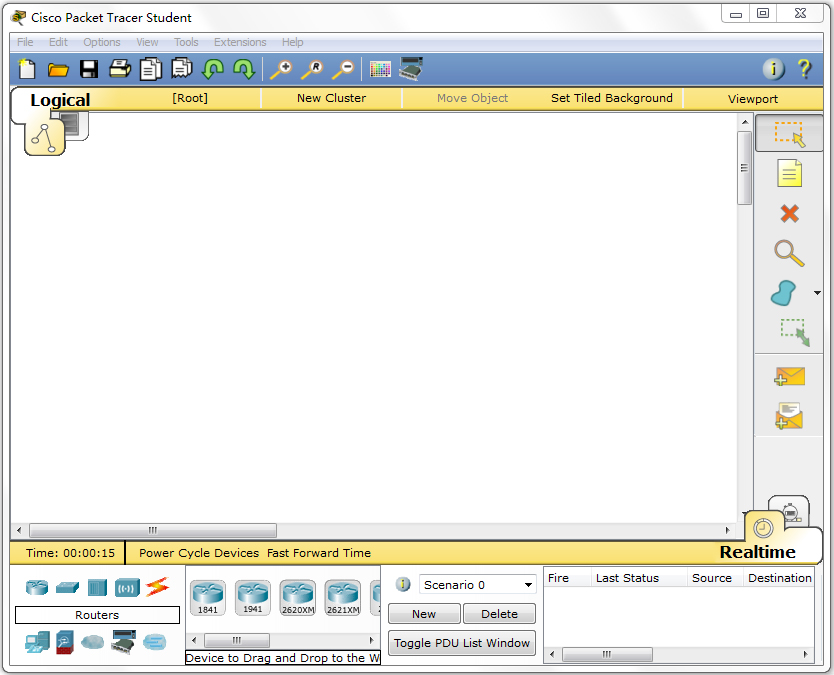
Cisco Packet Tracer软件特色
1、可修改工作区大小。
2、可以绘制矩形和椭圆。
3、注解、矩形和椭圆可以旋转。
4、自动为接口名称创建标签。
5、可以通过命令行加载指定的gns3、ini配置文件。
6、所有工作区可以导出为图片(JPEG,PNG)。
7、面板增加“展开所有”和“缩小所有”功能。
安装教程
1、下载思科模拟器(Cisco Packet Tracer)软件包,下载完成后得到zip格式的压缩包,鼠标右键点击压缩包选择解压到当前文件夹,得到32位和64位的安装文件,用户根据自己的电脑操作系统选择后双击运行进入软件安装界面,点击Next继续安装;
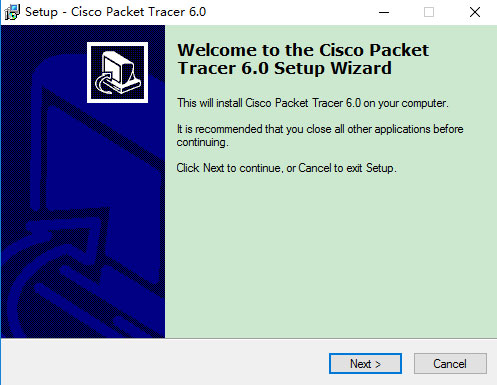
2、使用协议界面,我们先点击界面左下角的I accept the agreement(我接受)选项,然后再点击Next,进入下一步;
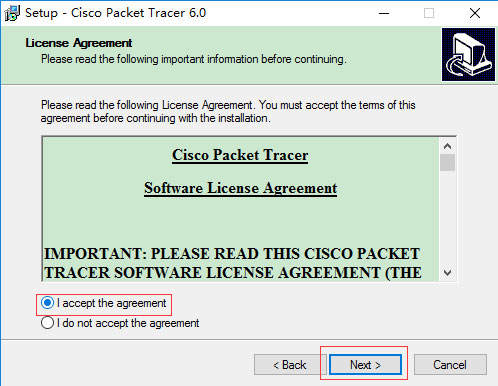
3、软件安装位置选择界面,可以直接点击Next,软件会默认安装到系统C盘中。或者点击Browse(浏览),选择合适的安装位置后,再点击Next进入下一步;
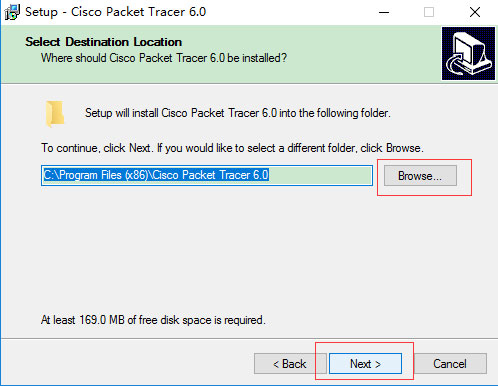
4、软件准备安装界面,点击界面下方的Install(安装)选项,就可以开始安装了;
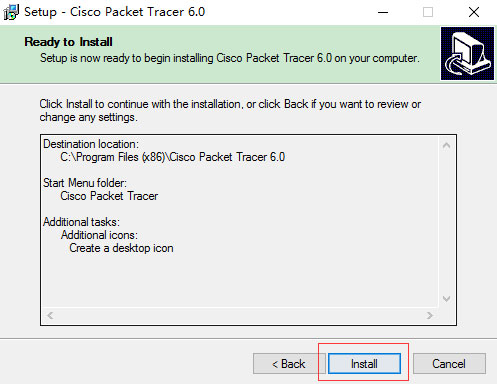
5、软件安装完成,出现下图中的界面就表明已经成功安装到电脑上,点击界面下方的Finish(结束)选项就可以关闭安装界面打开软件使用了。
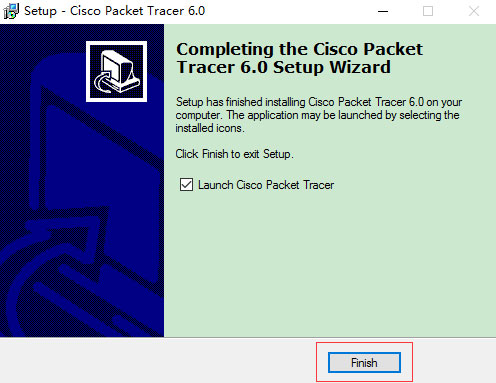
汉化教程
1、首先需要安装上面的步骤进行安装,安装完成后先不要打开软件,在下载的安装包里还有一个Chinese、ptl文件,这个文件是汉化的文件,我们需要将这个文件复制到思科模拟器(Cisco Packet Tracer)软件安装目录的Language文件夹下,我们可以在桌面找到软件的快捷方式,鼠标右键点击后选择属性然后找打它的起始位置;
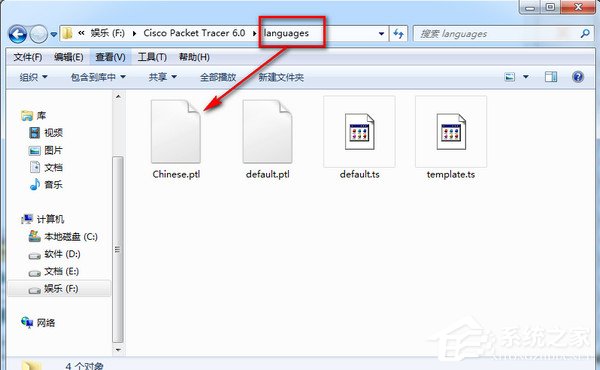
2、将Chinese、ptl汉化文件复制到Language文件夹后,我们在打开运行思科模拟器(Cisco Packet Tracer)软件,进入主界面后打开Options选项,选择第一项Preferences,在Interface的选项卡下面有个“Select Language”在下面的框里选择“Chinese、ptl”然后点击右下角的“Change Language”;
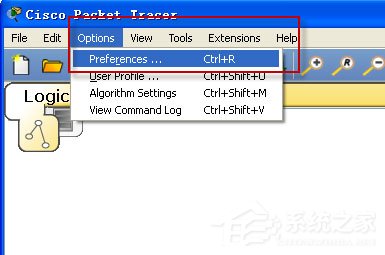
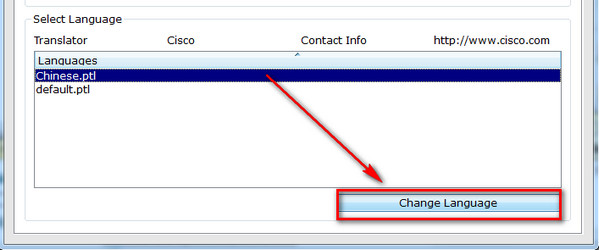
3、选择完成后保存退出,然后重启思科模拟器(Cisco Packet Tracer)软件进入到主界面就可以发现软件已经汉化了(这是一个不完整汉化版,不过也够用了)。
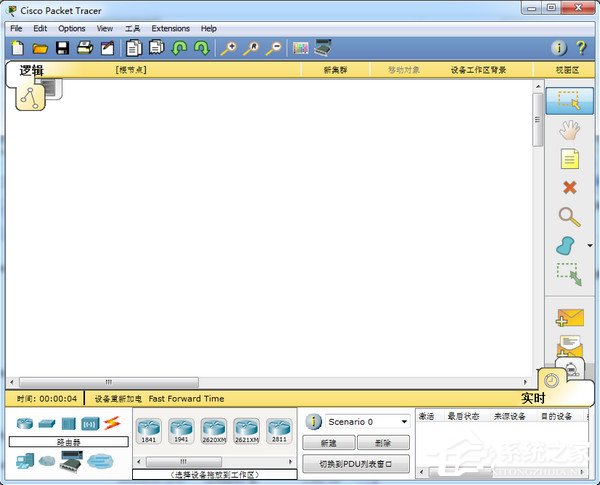
使用教程
思科模拟器(Cisco Packet Tracer)怎么显示端口?
1、打开进入软件主界面,点击界面中的options选项,然后在下拉的选项中再点击preferences进入该界面;
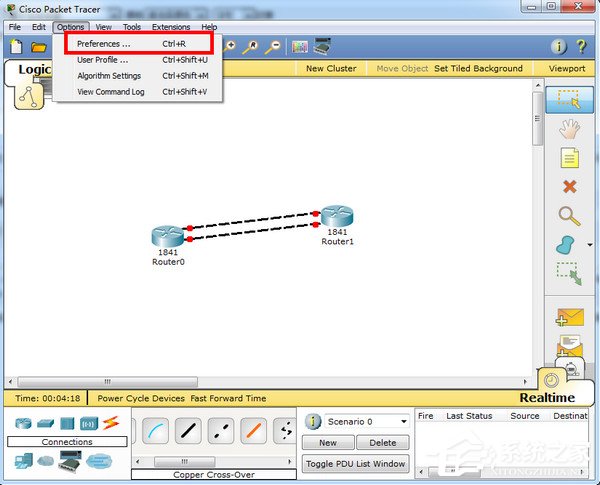
2、进入到preferences界面后,我们在界面中的interface选项卡中勾选always show port labels选项,勾选完成后就可以关闭preferences设置界面了;
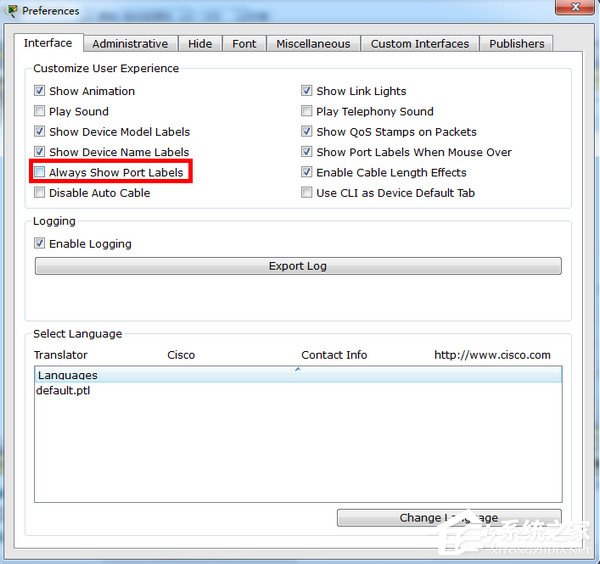
3、退回到拓扑图界面中用户就可以看到链接端口标注了端口号了。
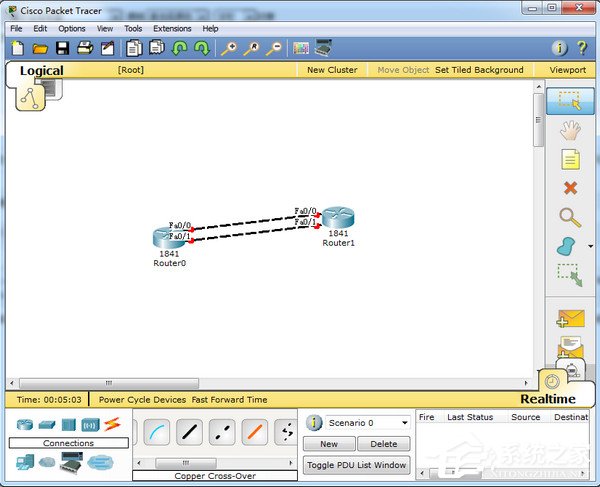
下一篇:UC云盘PC客户端




 360解压缩软件2023
360解压缩软件2023 看图王2345下载|2345看图王电脑版 v10.9官方免费版
看图王2345下载|2345看图王电脑版 v10.9官方免费版 WPS Office 2019免费办公软件
WPS Office 2019免费办公软件 QQ浏览器2023 v11.5绿色版精简版(去广告纯净版)
QQ浏览器2023 v11.5绿色版精简版(去广告纯净版) 下载酷我音乐盒2023
下载酷我音乐盒2023 酷狗音乐播放器|酷狗音乐下载安装 V2023官方版
酷狗音乐播放器|酷狗音乐下载安装 V2023官方版 360驱动大师离线版|360驱动大师网卡版官方下载 v2023
360驱动大师离线版|360驱动大师网卡版官方下载 v2023 【360极速浏览器】 360浏览器极速版(360急速浏览器) V2023正式版
【360极速浏览器】 360浏览器极速版(360急速浏览器) V2023正式版 【360浏览器】360安全浏览器下载 官方免费版2023 v14.1.1012.0
【360浏览器】360安全浏览器下载 官方免费版2023 v14.1.1012.0 【优酷下载】优酷播放器_优酷客户端 2019官方最新版
【优酷下载】优酷播放器_优酷客户端 2019官方最新版 腾讯视频播放器2023官方版
腾讯视频播放器2023官方版 【下载爱奇艺播放器】爱奇艺视频播放器电脑版 2022官方版
【下载爱奇艺播放器】爱奇艺视频播放器电脑版 2022官方版 2345加速浏览器(安全版) V10.27.0官方最新版
2345加速浏览器(安全版) V10.27.0官方最新版 【QQ电脑管家】腾讯电脑管家官方最新版 2024
【QQ电脑管家】腾讯电脑管家官方最新版 2024 360安全卫士下载【360卫士官方最新版】2023_v14.0
360安全卫士下载【360卫士官方最新版】2023_v14.0